Paso 3: El segundo Sketch
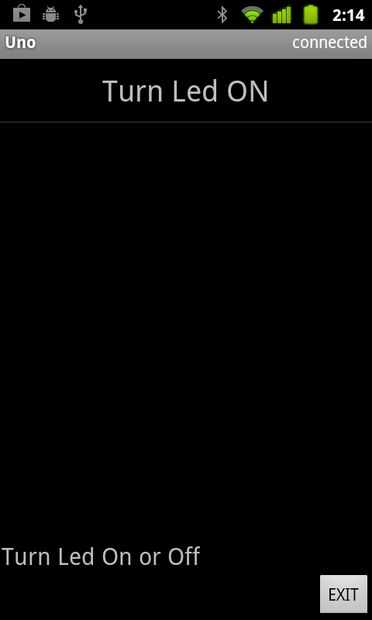
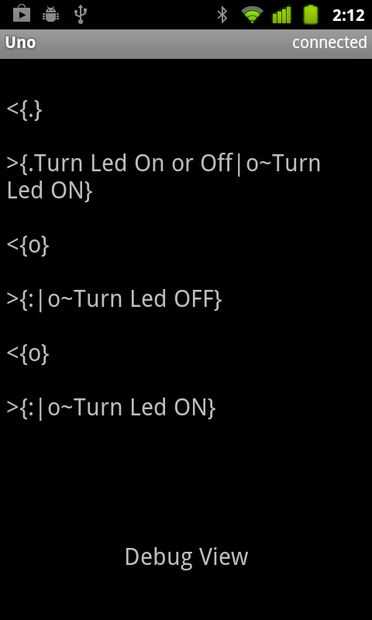
Una limitación del primer esbozo es que a menos que usted está buscando en el tablero Uno, no puede decir si el led está encendido o apagado. Fijamos con este segundo bosquejo.
Abra el SecondDigitalOutputSketch.ino y copia y pega en el IDE y cargarlo a usted Uno junta. (Recuerda quitar el escudo de Bluetooth al reprogramar el Uno)
Aquí están los cambios (en negrita):-
Si ('. ' == cmd) {}
pfodApp enviado {.} pide el menú principal
los mensajes completos es {. Vuelta en o Off|| o ~ activar Led...}
Serial.print (F ("{. Vuelta en o Off|o ~ activar Led "));
Introduzca aquí la palabra apropiada o desactivar
si (digitalRead(led) == LOW) {}
Haga clic en siguiente se encenderá
Serial.print(F("ON")) de ;
} else {}
Haga clic en siguiente se apagará
Serial.print(F("OFF")) de ;
}
Finalmente cierra el mensaje con}
Serial.Print(F("}"));
} else if (' o ' == cmd) {}
pfodApp enviado {o} es decir, el usuario hace clic en el menú de encendido/apagado
Nota o fue el cmd asociado con el Toggle Led menú anterior
Si (digitalRead(led) == LOW) {}
digitalWrite(led,HIGH); estaba de vuelta en
ahora actualizar el menú con el texto del menú
Serial.print (F ("{: |o ~ activar Led OFF}"));
} else {}
digitalWrite(led,LOW); fue en turn off
ahora actualizar el menú con el texto del menú
Serial.print (F ("{: |o ~ vuelta llevó ON}"));
}
Usted puede agregar más controladores de comando aquí coincide con el cmd para el cmd de menú anterior
} else {}
no recongnize este comando simplemente ignorar y devolver respuesta vacía;
Serial.Print(F("{}")); de lo contrario pfodApp el tiempo de espera y se desconecta
}
Cuando el pfodApp pida el menú principal, el bosquejo ahora comprueba si el Led está encendido o apagado. Si está apagado (salida digital bajo) el menú dice "Led encienda" de lo contrario, los elementos del menú dice "Led desactivado". Así que al conectar tu móvil, el menú le dirá si el led está encendido o apagado.
El segundo cambio el dibujo es lo que se devuelve a la pfodApp después haga clic en el elemento de menú y enviar el mensaje de {o} a la pfodDevice (ONU). En el primer bosquejo regresamos un mensaje vacío, {}. Sin embargo si seguimos lo el elemento de menú no reflejará el nuevo estado del Led. Así que esta vez el bosquejo devuelve un mensaje de UpdateMenu, {: estos mensajes no muestra un nuevo menú, sólo actualizarán una carta existente.
Puede actualizar cualquier parte de la pantalla de menú existentes, el título, los textos de elemento de menú individual, etc.. No puede agregar nuevos elementos de menú, pero puede ocultar y revelar veces menú mediante la actualización de su texto en blanco para ocultar de ellos y no en blanco para revelarlos. En este caso sólo queremos actualizar el texto de un menú existente.
Si nosotros solo enciende el led entonces actualizamos el texto como "Led desactivado" con el mensaje
{: |o ~ activar Led OFF}
Si a apagado el led entonces actualizamos el texto a "Led encienda" con el mensaje
{: |o ~ vuelta condujo en}
Las capturas de pantalla por encima de la muestra como lo que el aspecto de vista menú y depuración.
Hay un montón de otras pantallas que se puede especificar en su bosquejo, como elementos de menú slider, listas de selección múltiple etc., pero muchos proyectos sólo tiene unos botones para controlarlos y este sketch servirá como un buen punto de partida.
El siguiente paso cubrirá depurar su bosquejo en tu móvil.













